Comment installer le package d'application Appx à l'aide de PowerShell dans Windows 11/10
Les programmes malveillants trouvent constamment de nouvelles façons de nuire ou d'endommager les appareils. Compte tenu de ces éléments, il serait toujours raisonnable d' obtenir des applications au format de fichier Appx(get apps in the Appx file format) utilisé par les applications de la plate- forme Windows universelle(Universal Windows Platform) ( UWP ) dans Windows 11/10 . Il vous permet d'installer les applications directement depuis le Microsoft Store .
Cependant, vous devrez parfois installer le package .Appx en(.Appx package) dehors du Windows Store . Dans ce cas, Windows 10 vous propose de l'installer à l'aide d'une simple commande dans PowerShell . Par exemple, supposons que vous êtes un développeur de logiciels et que vous avez une excellente idée d'application sur laquelle travailler. Mais avant de le télécharger sur le Store , vous devez le tester correctement.
Dans ce guide, nous expliquerons un moyen assez simple d'installer .Appx Package With PowerShell .
Installer le package(Install Appx) d'application Appx avec PowerShell
Activer le chargement latéral des applications
Avant de commencer, assurez-vous que le chargement latéral des applications est activé dans les paramètres de Windows 10 . Par défaut, cette option est disponible dans le formulaire activé, mais elle peut parfois être désactivée par l'administrateur.
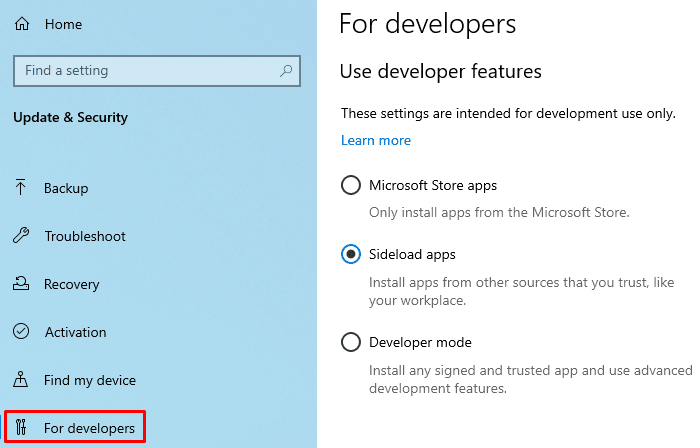
Pour le vérifier ou pour modifier ces paramètres, vous devez d'abord vous connecter en tant qu'administrateur. Après cela, ouvrez les paramètres Windows 10(open the Windows 10 Settings) > Mise à jour(Update) et Security > Pour les développeurs(Developers) . Déplacez-vous maintenant vers le volet de droite et sélectionnez le bouton radio à côté des applications Sideload(Sideload apps) .
À ce stade, vous pouvez recevoir une invite d'avertissement lors de l'activation du chargement latéral d'applications sur votre appareil Windows . Pour activer le chargement latéral de l'application, cliquez sur le bouton Oui(Yes) .
Pour charger des applications dans Windows 11 :

- Ouvrez les paramètres de Windows 11.
- Faites défiler jusqu'à Confidentialité et sécurité.
- Passez à la section Sécurité.
- Développez le menu Pour les développeurs.
- Localisez l'en-tête du mode développeur.
- Basculez l'interrupteur sur la position Marche.
Utilisateur Windows 11 ? (Windows 11 user?)Découvrez comment charger des applications Android à l'aide de WSA sur Windows 11 .
Utiliser PowerShell
Une fois que vous avez effectué les vérifications/modifications appropriées, il est temps d'installer le package .Appx.
Pour ce faire, ouvrez une invite PowerShell élevée(open an elevated PowerShell prompt) sur votre appareil Windows.

Dans l' interface Windows PowerShell , tapez le texte suivant et appuyez sur Entrée(Enter) -
Add-AppxPackage -Path "C:\Path\to\File.Appx"
Dans la ligne de commande ci-dessus, le chemin respectif indique l'emplacement du fichier .appx stocké dans le répertoire du sous-dossier de votre appareil.
Donc, ici, vous devez remplacer le chemin(Path) par le chemin exact du fichier .appx .
Remplacez également file.appx par le nom de fichier de la plate-forme Windows universelle(Universal Windows Platform) , comme indiqué dans l'instantané ci-dessus. Appuyez ensuite sur Entrée(Enter) pour exécuter la ligne de commande.
En appuyant sur la touche Entrée(Enter) , il commencera à exécuter la commande et dans un instant, l'application sera installée sur votre appareil.
Maintenant, vous pouvez simplement cliquer sur le bouton Démarrer(Start) et ouvrir l'application comme n'importe quelle autre application.
C'est ça.
Lecture intéressante(Interesting read) : 10 commandes PowerShell de base que tout utilisateur Windows devrait connaître .
Related posts
Désactiver Security Questions à l'aide d'un Windows 10 PowerShell Script
Comment checter PowerShell version dans Windows 11/10
Fix PowerShell Causant High CPU usage dans Windows 11/10
Comment ouvrir un PowerShell prompt à Windows 10
Comment créer Local User Account en utilisant PowerShell dans Windows 10
Comment ajouter un Trusted Site dans Windows 10
Comment désactiver PowerShell dans Windows 10
Comment vérifier Windows 10 ISO file hachage avec PowerShell
Comment mapper un Network Drive ou ajouter un FTP Drive dans Windows 11/10
Taskbar notifications ne montrant pas dans Windows 10
Comment ajouter Group Policy Editor à Windows 10 Home Edition
Comment activer ou Disable Archive Apps feature dans Windows 10
CPU ne fonctionne pas en plein speed or capacity dans Windows 11/10
Comment changer Webcam par défaut dans Windows 10 ordinateur
Comment Zip and Unzip files en utilisant PowerShell en Windows 10
Comment désinstaller la préinstallation Microsoft Store Apps dans Windows 11/10
Comment sauvegarder, Move ou Delete PageFile.sys sur l'arrêt de Windows 10
Comment désinstaller ou réinstaller Notepad dans Windows 10
Microsoft Edge Browser Tips and Tricks pour Windows 10
Fix Crypt32.dll introuvable ou manquante erreur dans Windows 11/10
